Wenn du mit Streamlabs OBS arbeitest, kann es manchmal zu lustigen oder unschönen Situationen kommen, insbesondere wenn das Bild auf dem Kopf steht. In solchen Fällen ist es wichtig zu wissen, wie du dein Bild um 180 Grad drehen kannst. Diese Anleitung zeigt dir Schritt für Schritt, wie du das Bild in Streamlabs OBS korrekt ausrichtest, egal ob es sich um eine Webcam oder eine Bildschirmaufnahme handelt.
Wichtigste Erkenntnisse
- Die Drehung eines Bildes um 180 Grad ist einfach und schnell in Streamlabs OBS durchzuführen.
- Du musst die Quelle auswählen, die gedreht werden soll.
- Der Vorgang für Webcam und Bildschirmaufnahme ist nahezu identisch.
Schritt-für-Schritt-Anleitung
Zuerst solltest du sicherstellen, dass du eine Szene in Streamlabs OBS eingerichtet hast, in der sich das Bild befindet, das du drehen möchtest. Wenn du beispielsweise deine Webcam für ein Live-Opening montiert hast und das Bild auf dem Kopf steht, sind die folgenden Schritte nötig:
Der erste Schritt besteht darin, die Quelle auszuwählen, die du um 180 Grad drehen möchtest. Das kann deine Webcam oder eine Bildschirmaufnahme sein. In diesem Beispiel nutzen wir die Webcam.
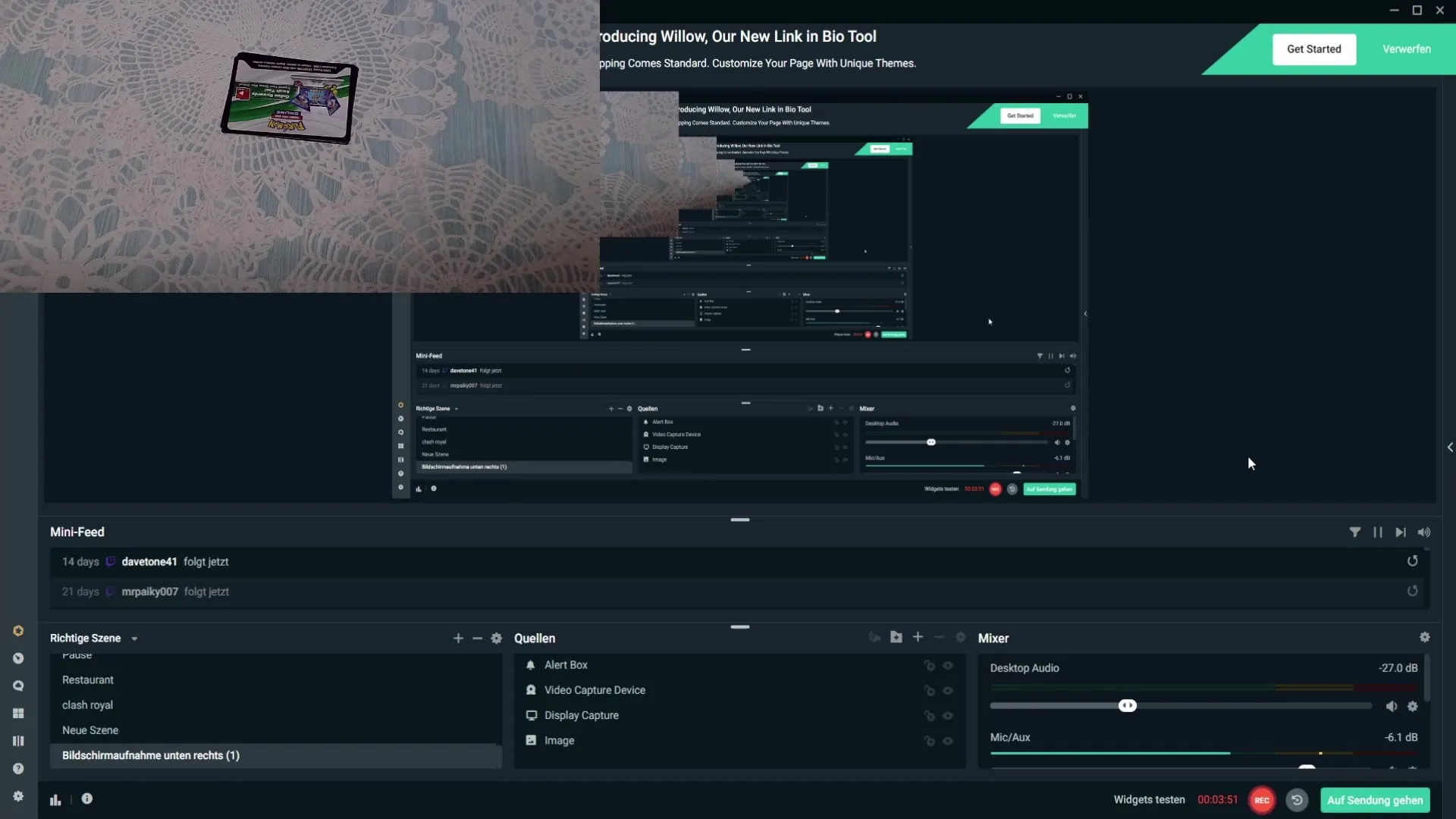
Klicke mit der rechten Maustaste auf die Quelle. Ein Kontextmenü wird erscheinen. Hier findest du die Option „Transformieren“. Wähle diese aus, um die Drehungsoptionen zu sehen.
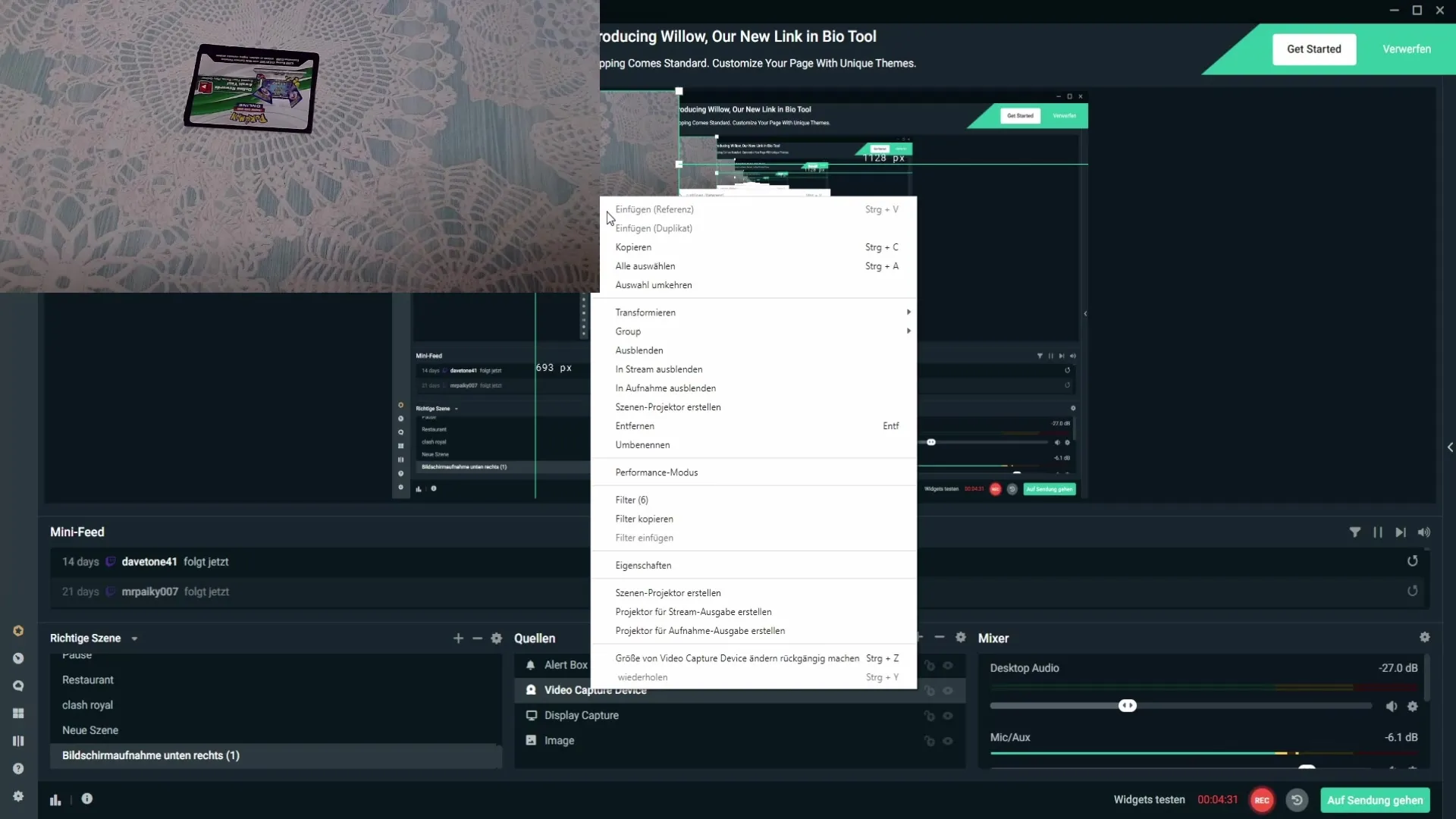
In dem sich öffnenden Untermenü findest du die Option „180° drehen“. Klicke darauf, um die gewünschte Drehung auszuführen.
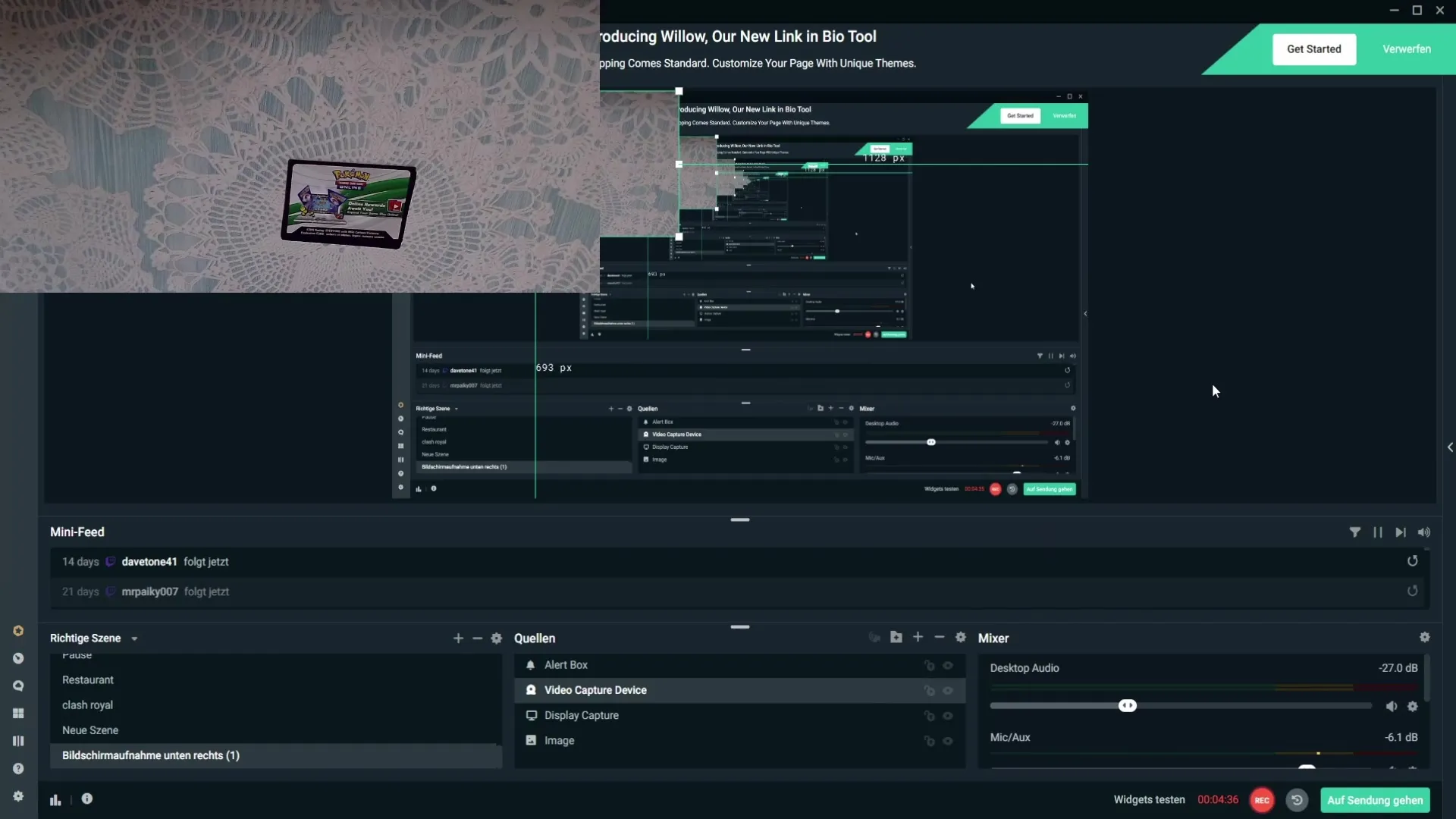
Sobald du dies getan hast, siehst du sofort, dass sich das Bild um 180 Grad gedreht hat. Halte dein Bild in die Kamera, um zu überprüfen, ob es jetzt richtig ausgerichtet ist.
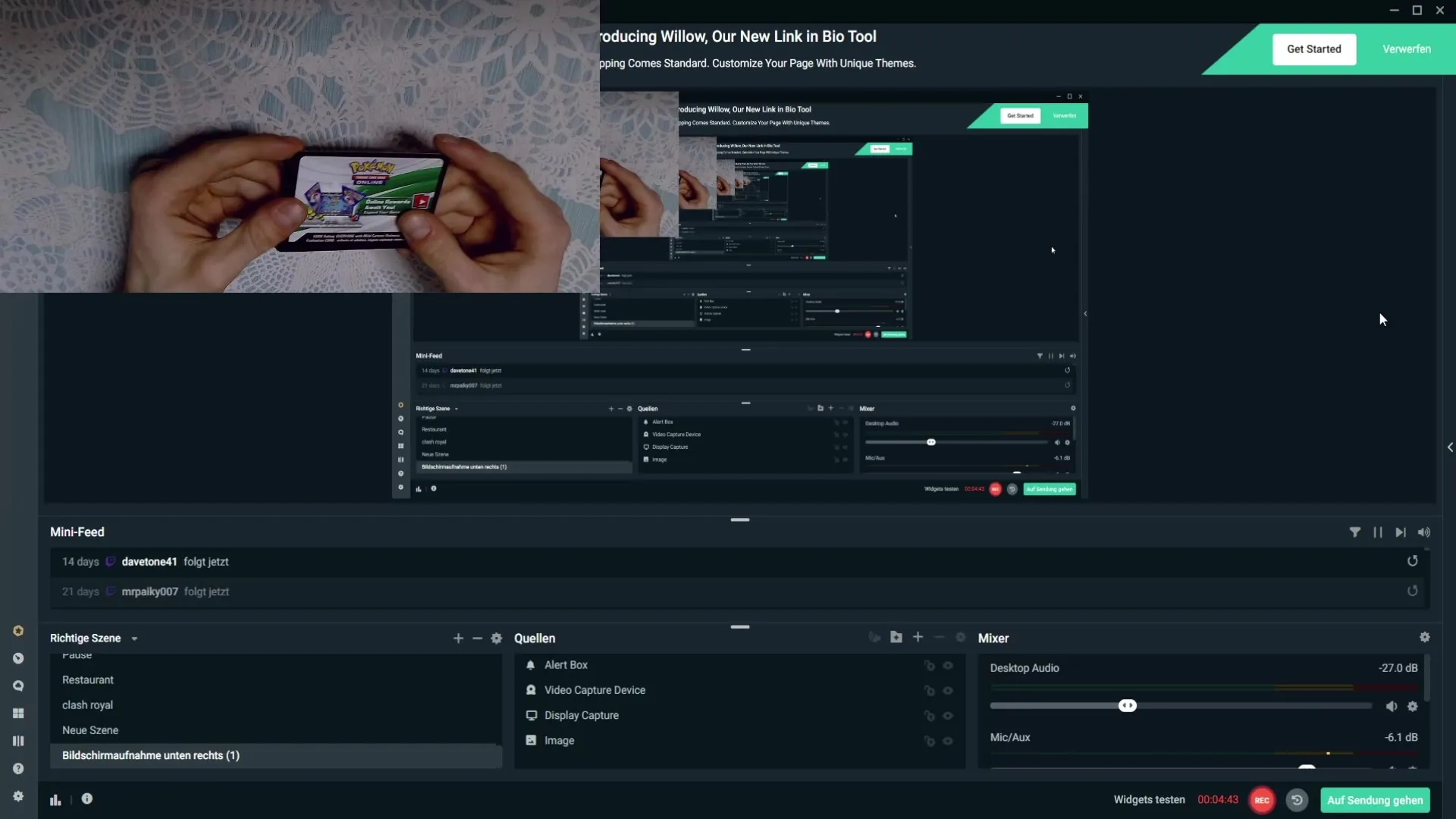
Falls du auch eine Bildschirmaufnahme hast, die sich auf dem Kopf steht, kannst du denselben Prozess wiederholen. Klicke erneut mit der rechten Maustaste auf die Quelle, wähle „Transformieren“ und dann „180° drehen“.
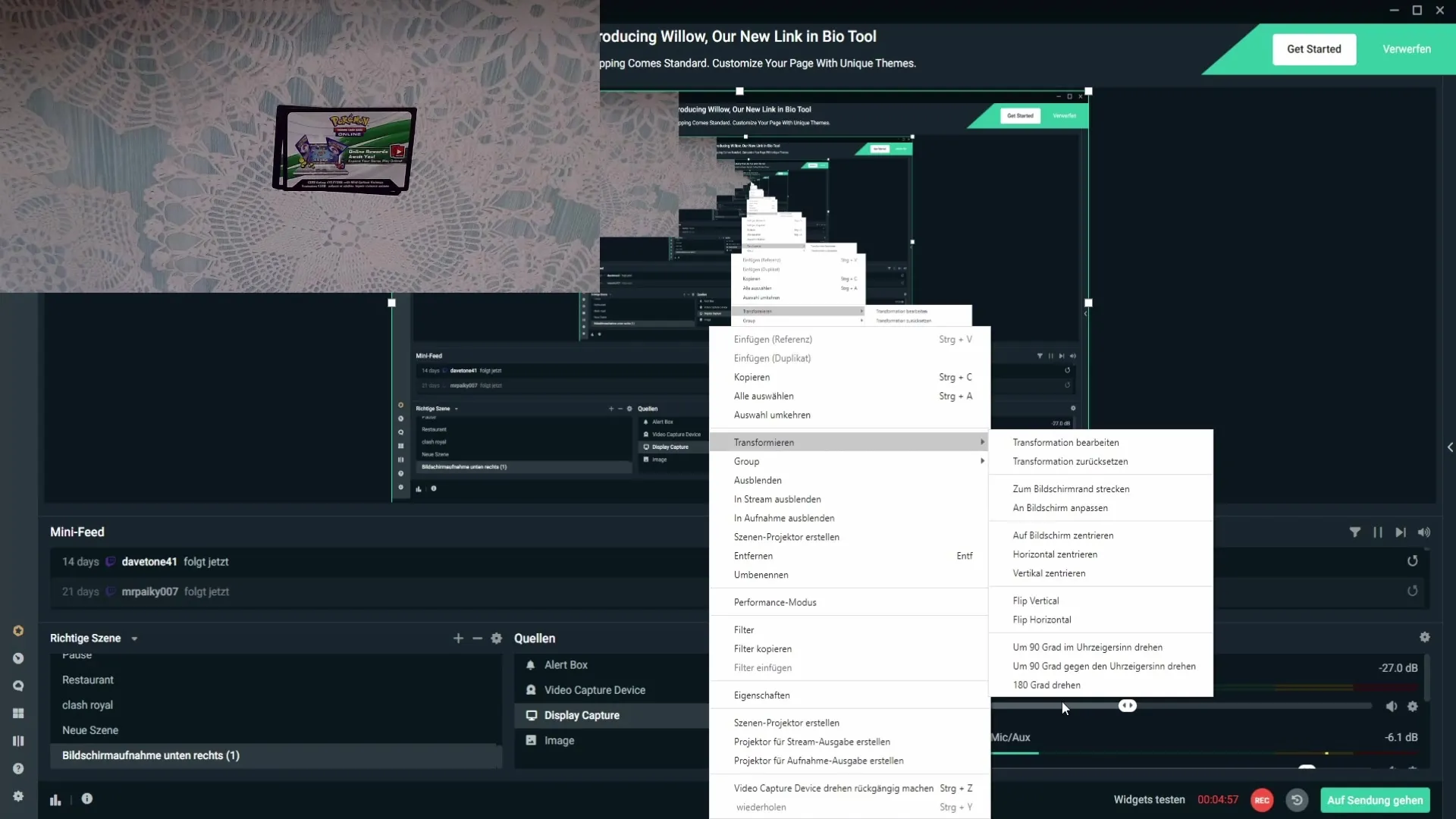
Nach diesen Schritten wird sowohl das Webcam-Bild als auch die Bildschirmaufnahme korrekt dargestellt, und du kannst dein Streaming-Erlebnis ohne weitere Schwierigkeiten genießen.
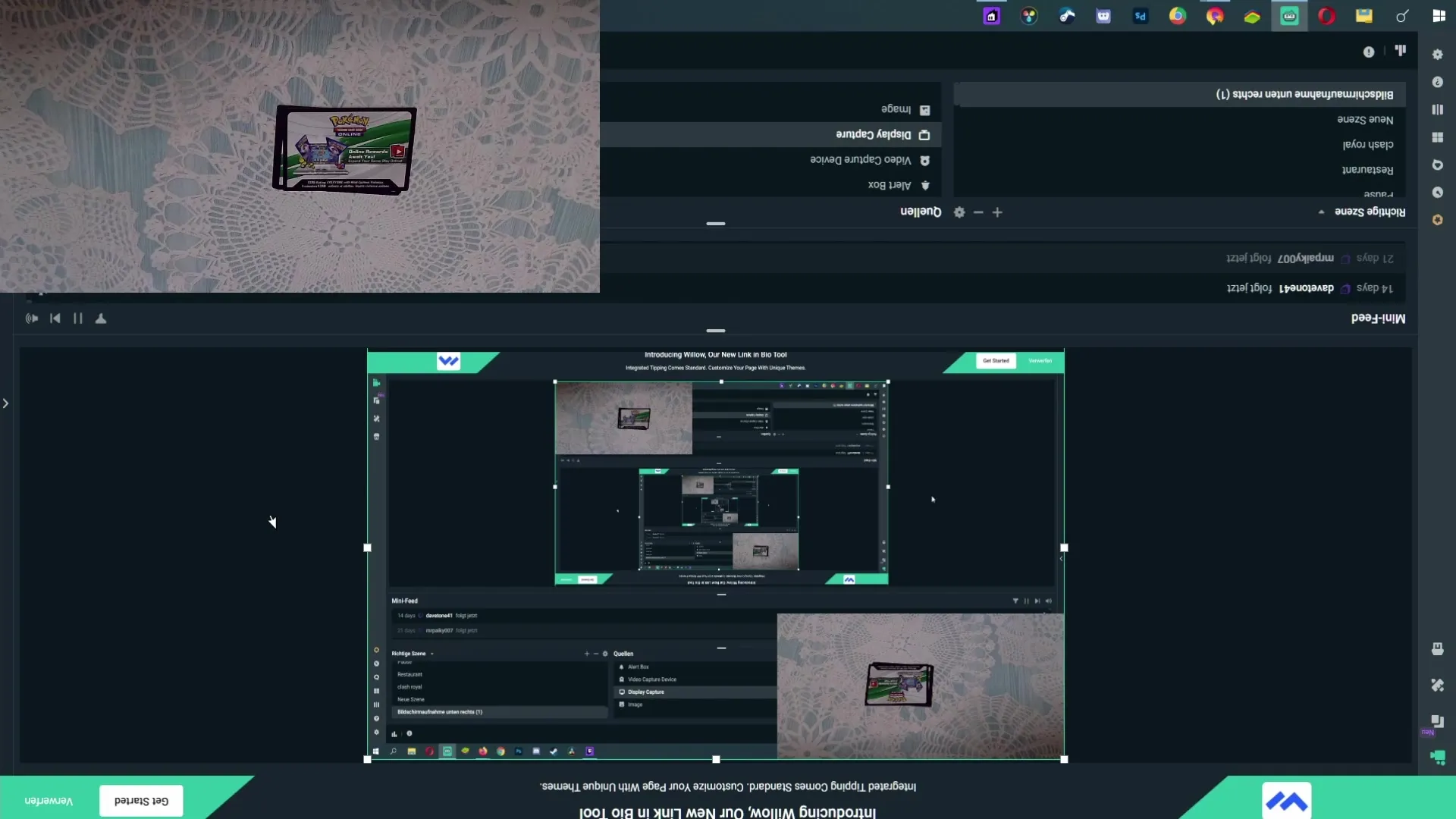
Zusammenfassung
Die Anleitung zeigt dir, wie einfach es ist, ein Bild in Streamlabs OBS um 180 Grad zu drehen. Das Verfahren ist sowohl für Webcam-Bilder als auch für Bildschirmaufnahmen gleich. Durch einfache Schritte kannst du sicherstellen, dass alles korrekt ausgerichtet ist und deine Zuschauer keine Verwirrung erleben.
Häufig gestellte Fragen
Wie drehe ich ein Bild um 180 Grad in Streamlabs OBS?Klicke mit der rechten Maustaste auf die Bildquelle, wähle „Transformieren“ und dann „180° drehen“.
Kann ich das Bild auch wieder zurückdrehen?Ja, du kannst einfach denselben Vorgang wiederholen, um das Bild wieder zurückzudrehen.
Gilt die Anleitung auch für andere Bildquellen?Ja, die Anleitung funktioniert für alle Bildquellen in Streamlabs OBS, die gedreht werden müssen.


